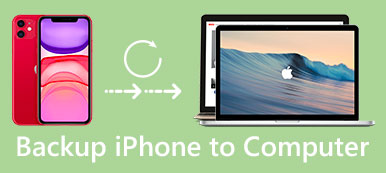当您编辑和发送消息给同事、朋友或商业伙伴时,键盘上的快速设置对节省我们的精力和时间有很大的帮助。 然而,许多 iPhone 用户都提到了这个看似方便的功能带来的苦乐参半的体验。 自动更正很有可能会导致专有名词或很少见的特定术语出现问题。 这会使您的邮件变得不可读,甚至被识别为垃圾邮件。
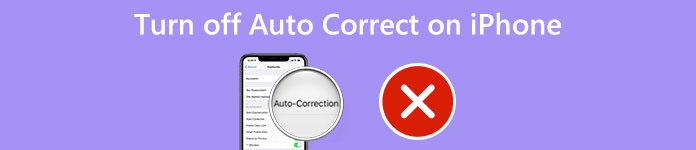
从而, 如何在 iPhone 上重置自动更正 成为避免不必要的尴尬和损失的重要物品。 阅读这篇文章,你会找到答案。
- 第 1 部分:如何更改 iPhone 上所有文本的自动更正
- 第 2 部分:如何在 iPhone 上停止自动更正一个词
- 奖励:如果 iPhone 设置变得一团糟怎么办?
- 第 4 部分:自动更正 iPhone 问题的常见问题解答
第 1 部分:如何更改 iPhone 上所有文本的自动更正
由于自动更正是 iPhone 键盘上的默认拼写设置,因此您可以使用此功能自动键入消息。 如果您厌倦了复杂的情绪和成堆的令人痛苦的短语,那么这里是您的最佳选择。
对于 iPhone,请按照以下步骤在 iOS 10 及更高版本的设备上禁用自动更正。
找到您的主屏幕并输入 个人设置 部分。
向下滚动屏幕列表并找到 其他咨询 按钮。
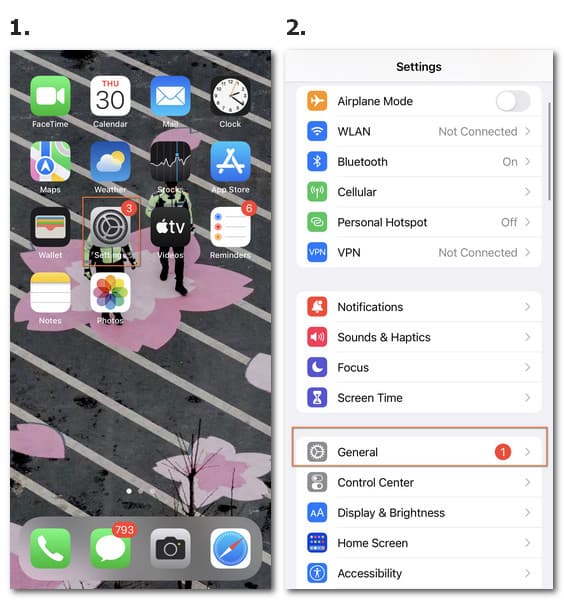
转移到 键盘 设置并打开它。
备注:在对话或消息界面,您可以长按 球阀 在键盘上。 然后你会看到 键盘设置 使用权。 单击它直接转到可用选项。
在 所有键盘 列表,你可以看到 自动校正. 然后切换绿色条,系统将不再自动更正。

通过简单快捷的更改,我们希望您不用担心如何在 iPhone 上删除自动更正以避免尴尬的情况。 但是如果你有一堆设置问题严重干扰你的表现,你可以 重置iPhone上的所有设置.
如果没有详细的说明来处理如何在 iPhone 上摆脱独立词的自动更正,请继续阅读。
第 2 部分:如何在 iPhone 上停止自动更正一个词
如果你还在为如何去除iPhone自动更正中的单词而苦恼,想修改输入字母时的选择部分,那么不用转到设置中心也可以达到这个目的。
以下是您需要做的。
在对话界面的文本框中键入要发送给其他人的文本。
在此过程中,您可以在下方看到添加内容的可用选项。
检查并确保单词以您想要的方式显示后,您可以勾选原始版本的带引号的那个。
然后你就解决了如何在 iPhone 上关闭特定单词的自动更正的问题。 每次开始对话和编辑文本时,您都可以独立重复该过程。
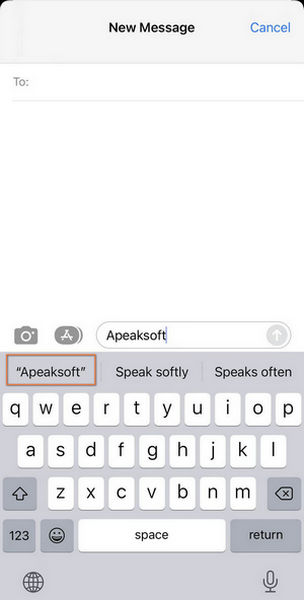
在编辑和删除笔记和消息中的单词时,还建议您放慢打字速度,并使用自动更正功能检查每个字母的准确性。 如果因为手滑不小心把笔记或文字内容去掉了,还是可以学习如何处理的 iPhone笔记消失了 问题。
备注:对键盘功能感兴趣的iPhone用户,可以更好地利用快捷设置,配合更智能的系统。 除了更改键盘语言、激活听写和智能标点以及启用大写锁定等更多功能外,您还可以自定义文本以配合简化形式或令人难忘的缩写,并建立您独特的语言系统。
打开 个人设置 并找到 键盘 来自 其他咨询 像以前一样的部分。
找到最适合您的地方 文字替换 并单击 Plus 右上角的按钮。
在 短语 列和相关字母中 捷径。 然后点击 保存 按钮以保存您的个人更改。
使用此选项,您可以使用自动更正功能更快地输入文本并直接前往目标短语。
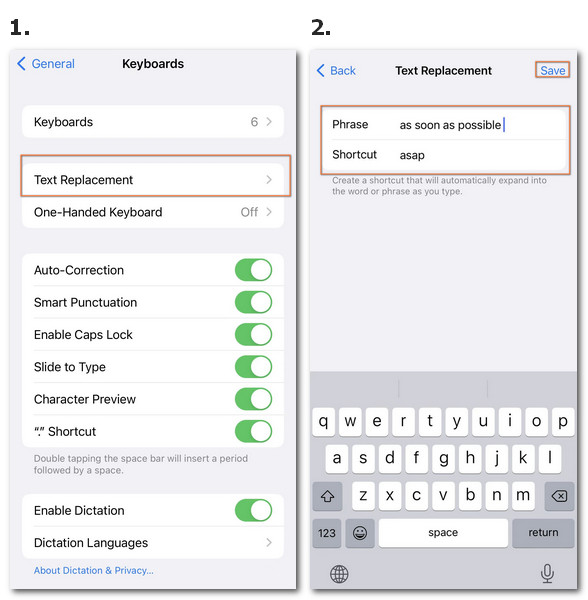
奖励:如果 iPhone 设置变得一团糟怎么办?
如果通过键盘快速设置(如自动更正)很方便,您可能会遇到这样的情况,即您的 iPhone 黑屏或键盘设置因未知原因失控。 为了解决烦人的问题,我们在这里推荐 Apeaksoft iOS系统恢复 为你。

4,000,000+ 下载
第 3 部分:自动更正 iPhone 问题的常见问题解答
问题 1. 为什么我的自动更正功能在 iPhone 上不起作用?
您可以在装有 iOS 10 及更高版本的 iPhone 上访问自动更正功能。 请确保您已在键盘部分激活它,如果有任何意外情况,您可以尝试重启手机。
问题 2. 如何在 iPhone 上打开自动更正?
要在您的 iPhone 上打开自动更正,您可以点击 个人设置 和 其他咨询 部分并找到 键盘 打开自动更正或通过长按输入 球阀 发送消息时键盘界面中的按钮。
问题 3. 如何在 iPhone 上设置自动更正?
自动更正是 iPhone 上的一项内置功能,无需任何下载要求。 您需要做的是决定是否要使用此默认功能并编辑自动更正 iPhone 键盘 进行了 个人设置.
结论
至 更改 iPhone 上的自动更正 并利用此功能将帮助您确保有效且易于理解的消息,尤其是关于那些重要的业务沟通。 希望此页面可以帮助您。 如有任何问题,请随时与我们联系。



 iPhone数据恢复
iPhone数据恢复 iOS系统恢复
iOS系统恢复 iOS数据备份和还原
iOS数据备份和还原 iOS录屏大师
iOS录屏大师 MobieTrans
MobieTrans iPhone转移
iPhone转移 iPhone橡皮擦
iPhone橡皮擦 WhatsApp转移
WhatsApp转移 iOS解锁
iOS解锁 免费HEIC转换器
免费HEIC转换器 iPhone 位置转换器
iPhone 位置转换器 Android数据恢复
Android数据恢复 损坏Android数据提取
损坏Android数据提取 Android数据备份和还原
Android数据备份和还原 手机转移
手机转移 数据恢复工具
数据恢复工具 蓝光播放器
蓝光播放器 Mac清洁卫士
Mac清洁卫士 DVD刻录
DVD刻录 PDF 转换
PDF 转换 Windows密码重置
Windows密码重置 手机镜
手机镜 视频转换器旗舰版
视频转换器旗舰版 视频编辑
视频编辑 屏幕录影大师
屏幕录影大师 PPT到视频转换器
PPT到视频转换器 幻灯片制作
幻灯片制作 免费视频转换器
免费视频转换器 免费屏幕录像机
免费屏幕录像机 免费HEIC转换器
免费HEIC转换器 免费视频压缩器
免费视频压缩器 免费的PDF压缩器
免费的PDF压缩器 免费音频转换器
免费音频转换器 免费录音机
免费录音机 免费视频木工
免费视频木工 免费图像压缩器
免费图像压缩器 免费背景橡皮擦
免费背景橡皮擦 免费图像升频器
免费图像升频器 免费水印去除剂
免费水印去除剂 iPhone屏幕锁
iPhone屏幕锁 拼图魔方
拼图魔方